자동 라우터 대화상자
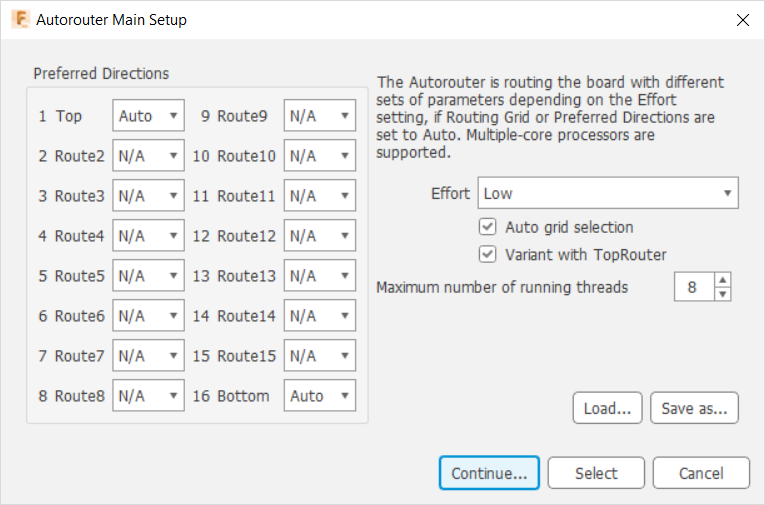
기본 방향:
– |
수평 |
| | | 수직 |
/ |
45° 대각선 |
\ |
135° 대각선 |
* |
없음 |
auto |
자동 설정 |
작용력(낮음, 중간 또는 높음)에 따라 작성할 수 있는 라우팅 변형의 수가 작성됩니다.
자동 그리드 선택이 켜져 있으면 자동 라우터에서 자체 값을 선택합니다. 이 옵션을 끄면 적절한 라우팅 그리드를 직접 선택할 수 있습니다. 선택한 그리드 설정을 자동으로 검사하고 나중에 라우팅 변형 대화상자에서 수정할 수 있습니다.
TopRouter를 사용하는 변형은 보다 적은 Via를 포함하는 부드러운 결과를 제공하지만 계산하는 데 시간이 더 오래 걸릴 수 있습니다.
자동 라우터는 다중 코어 프로세서를 사용하여 한 번에 여러 작업을 지원합니다. 표시된 값은 사용 가능한 프로세서 코어 수에 따라 달라집니다. 모든 코어를 사용하지는 않도록 실행 중인 스레드의 최대 수를 제한할 수 있습니다.
로드... 및 **다른 이름으로 저장...**을 사용하여 자동 라우터 제어 파일 *.ctl에서 다른 매개변수 세트를 로드하거나 추가 프로젝트를 위해 현재 설정을 저장합니다. 해당하는 신호 선을 클릭하여 선택합니다.
선택을 사용으로 설정하면 자동 라우팅에 사용할 특정 신호를 선택한 다음, 각 에어 와이어를 클릭하여 선택할 수 있습니다. 그런 다음, 작업 도구막대에서 신호등 아이콘을 클릭하여 라우팅 변형 대화상자를 엽니다. 여기에서 라우팅 작업의 구성을 확인하고 실제 라우팅 프로세스가 시작되기 전에 일부 설정을 변경할 수 있습니다. 또는 명령행에 신호 이름을 입력할 수 있습니다.
예:
VCC GND ;
신호 VCC 및 GND가 라우팅됩니다. 행 끝의 세미콜론은 자동 라우터를 즉시 시작합니다. 또는 신호등 아이콘을 클릭할 수 있습니다.
다음을 입력하는 경우
! VCC GND ;
VCC 및 GND를 제외한 모든 신호가 라우팅됩니다. 신호 선택에 와일드카드를 사용할 수도 있습니다.
| * | 여러 임의의 문자와 일치합니다. |
| ? | 정확히 한 문자와 일치합니다. |
| […] | a부터 f까지의 모든 문자에 대해 괄호 안의 문자(예: [a-f])와 일치합니다. |
라우팅 변형 대화상자
**계속...**을 클릭합니다.
여러 가지 다양한 라우팅 변형이 계산되고 라우팅 변형 대화상자가 열립니다.
각 변형의 매개변수 세트를 수정하거나 리스트에서 변형을 삭제 또는 추가합니다.
설정에 따라 전자 제품에는 보드에 대한 여러 라우팅 옵션이 표시됩니다.
시작을 클릭합니다. 자동 라우터가 라우팅 변형의 처리를 시작합니다.
개별 라우팅 매개변수를 조정하려면 >> 버튼을 클릭합니다.
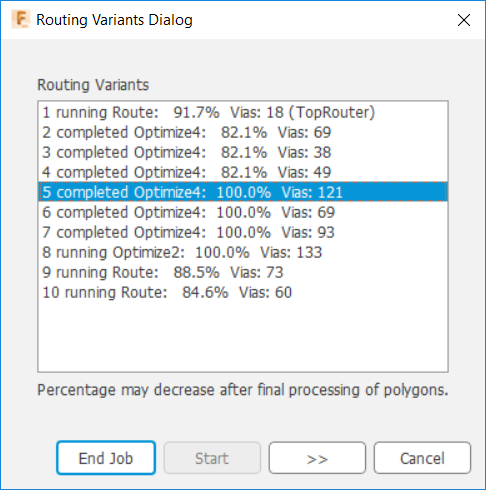
고급 옵션 대화상자에서 라우팅 매개변수를 검토하고 변경합니다.
각 패스(버스, 라우팅, 최적화 1-4)에 대해 개별적으로 도면층 비용, 비용 계수 및 최대 섹션에 그룹화된 매개변수를 설정할 수 있습니다. 마지막 최적화 실행에서 추가를 클릭하여 추가 최적화 패스를 삽입합니다.
확인을 클릭하여 아직 배치되지 않은 모든 신호에 대해 자동 라우터를 시작합니다.
작업을 취소하고 다른 매개변수를 사용하여 다시 시작하려면 기존 작업 계속을 선택취소합니다.